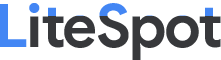Frendship day status video kaise banaye / how to make your photo whatsapp status
नमस्कार दोस्तो
स्वागत ,
मै आपका host और dost yash स्वागत करता हूँ आपका another tutorial वीडियो में।
In this video🎥
इस वीडियो में मै आपको alight motion and kinemaster से frendship day status status वीडियो कैसे बनाते है step by step बताऊंगा ।
इस वीडियो को देखे
जो instagram पर Trending है!
नोट :- अगर आपको वीडियो में कोई भी प्रॉब्लम हो तो insta पर मैसेज केरे या कॉमेंट box में बताए |
इस वीडियो को बनाने के 👣steps
Step 1
Open kinemaster
Step 2
+ icon पर क्लिक कर 1:1 retio को choose करे
Step 3
Project setting पर क्लिक कर editing पर क्लिक करें photo clip duretion को 2.2 रखे pan & zoom को fill screen करे
Step 4
7 photo को add करे और सभी फोटो के बीच transition add करे
सभी फोटो मे पहले crimson divide effect add करे और effect की lenth को 1 कर दे
Step 4
इस वीडियो को export करे
Step 5
सभी फोटो के बीच new transition crossline को add करे और lenth को 1 कर ले
Step 6
Video को export कर ले
Step 7
अब फिर से back कर New transition memories album ko add करे और lenth को 1 करे
Step 8
इस वीडियो को भी export कर ले
Step 9
Open alight motion
Step 10
+ पर क्लिक कर 9:16 retio को choose करे Background black रखे और create Project पर क्लिक करें
Step 11
अब + पर क्लिक कर image&video पर क्लिक करें और bg image को choose करे three dot पर क्लिक कर fill Screen कर ले move&transform मे जाकर adjust कर ले
Step 12
अब effect पर क्लिक कर add effect पर क्लिक करें और chrome key इफेक्ट को add करे
Color पर click कर तीनों frame मे किसी भी frame के बीच pancil पर क्लिक कर +icon को ले जाए
Threshold को 0.0458
Feather को 0.127
Step 13
अब +पर क्लिक कर image&video मे जाए और kinemaster से exort video को add करे और frame के नीचे adjust कर ले
Step 14
अब frendsforever image को add करे blending पर क्लिक कर difference पर क्लिक कर difference को add करे
Step 15
Effect पर क्लिक कर hue shift को add करे और hue पर क्लिक कर layer के starting मे key add करे और end में key add कर hue को 4x करे
Step 16
Always smile image को add करे और blending पर क्लिक कर difference को add करे और hue shift को add कर hue को 4x करे
Step 17
अब light effect video को add करे और blending पर क्लिक करें contract पर क्लिक कर soft overlay effect को add करे
Video is ready to import
All material
Download
Thank you 🥰❤️
V I L L A G E T E C H Y T
Tags:
Friendship day status full screen instagram
friendship day status in alight motion
happy friendship day 2021
happy friendship day status video kaise banaye
village tech
village tech yt